在 Azure DevTest Labs 中檢視實驗室的活動記錄
在建立一或多個實驗室之後,您可能會想要監視實驗室的存取、修改和管理方式與時間,以及存取者。 Azure DevTest Labs 使用 Azure 監視器 (尤其是活動記錄),並針對實驗室提供此作業的資訊。
本文說明如何在 Azure DevTest Labs 中檢視實驗室的活動記錄。
檢視實驗室的活動記錄
登入 Azure 入口網站。
選取 [所有服務],然後選取 [DEVOPS] 區段中的 [DevTest Labs]。 如果您選取 [DEVOPS] 區段中 [DevTest Labs] 旁邊的 * (星號), 此動作會將 [DevTest Labs] 新增到左側導覽功能表,以便您下次輕鬆存取。 然後,您便可以選取左側導覽功能表上的 [DevTest Labs]。
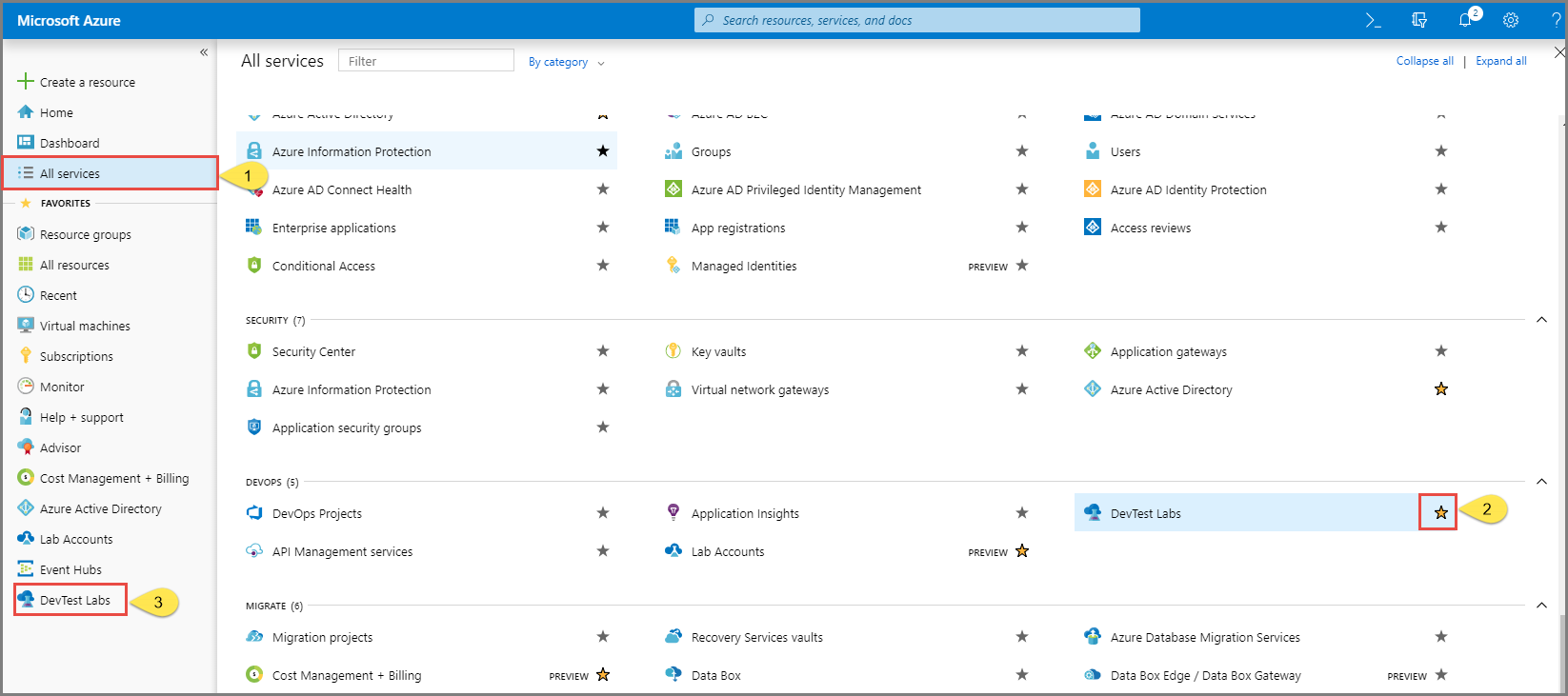
從實驗室清單中,選取您的實驗室。
在實驗室的首頁上,選取左側功能表的 [設定與原則]。
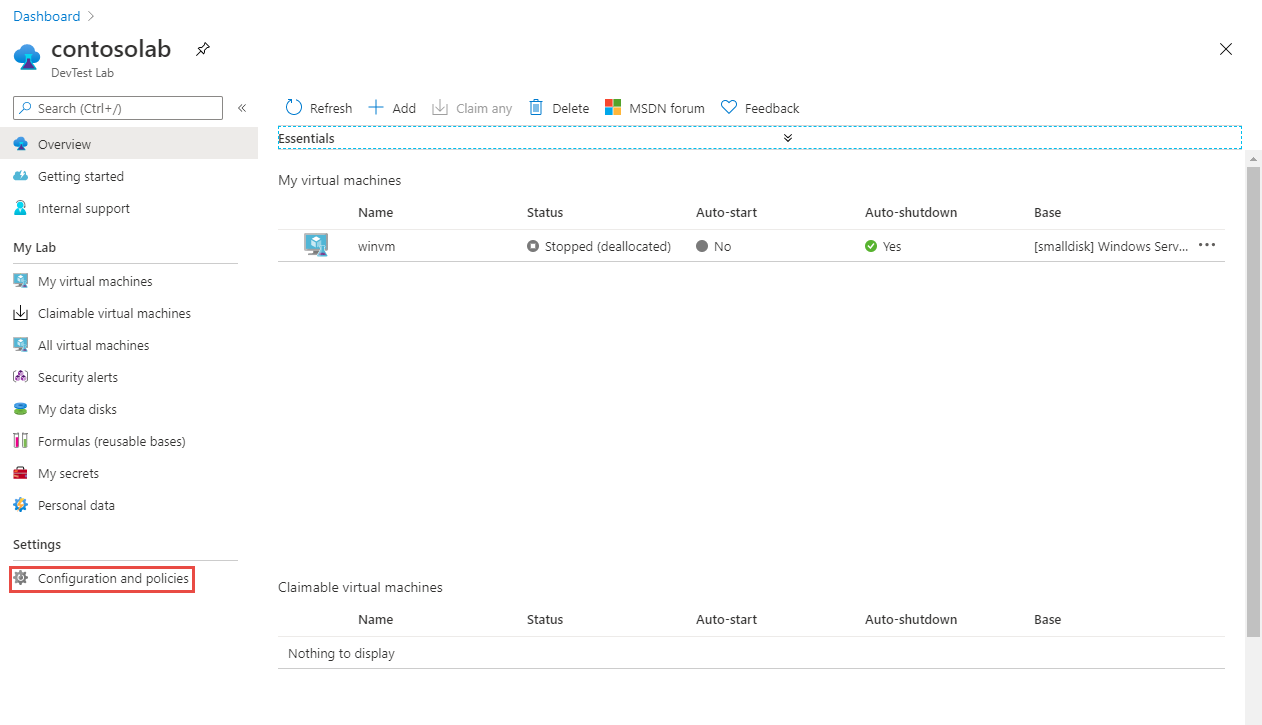
在 [設定與原則] 頁面上,選取左側功能表 [管理] 底下的 [活動記錄]。 您應會看到已在實驗室上完成的作業項目。
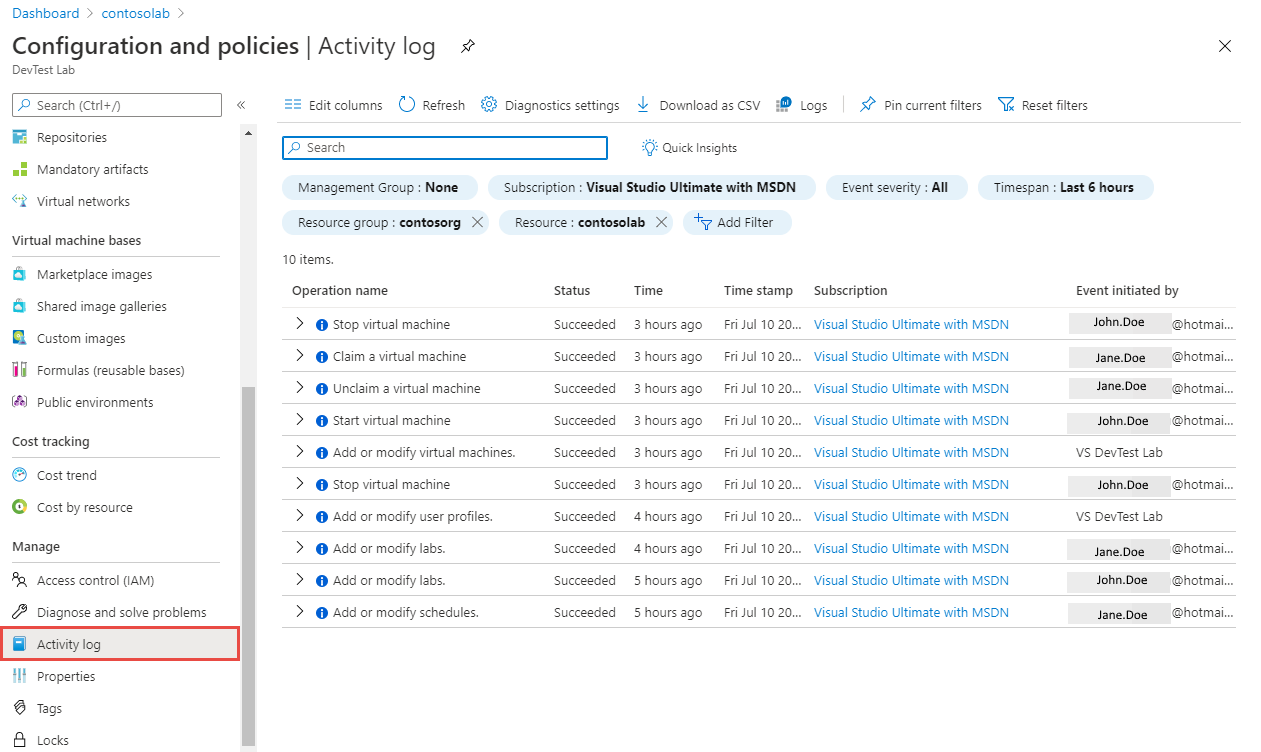
選取事件以查看其詳細資料。 在 [摘要] 頁面上,您會看到作業名稱、時間戳記和作業人員等資訊。
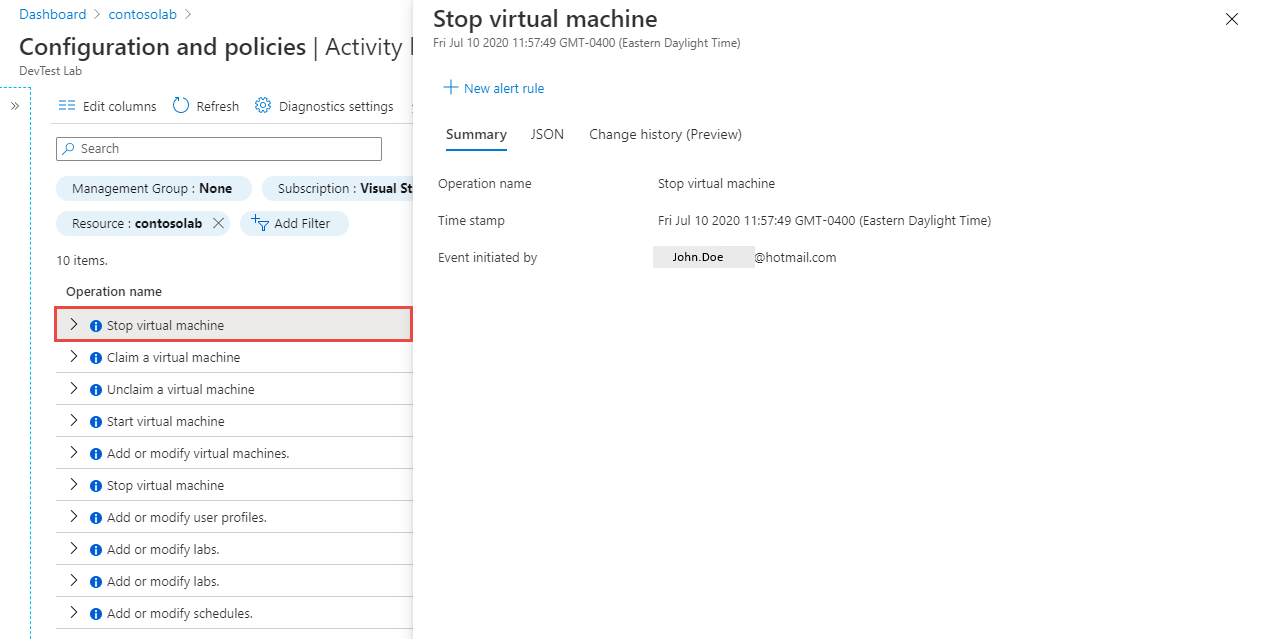
切換至 [JSON] 索引標籤,以查看詳細資料。 在下列範例中,您可以看到 VM 的名稱,以及在 VM (已停止) 上完成的作業。
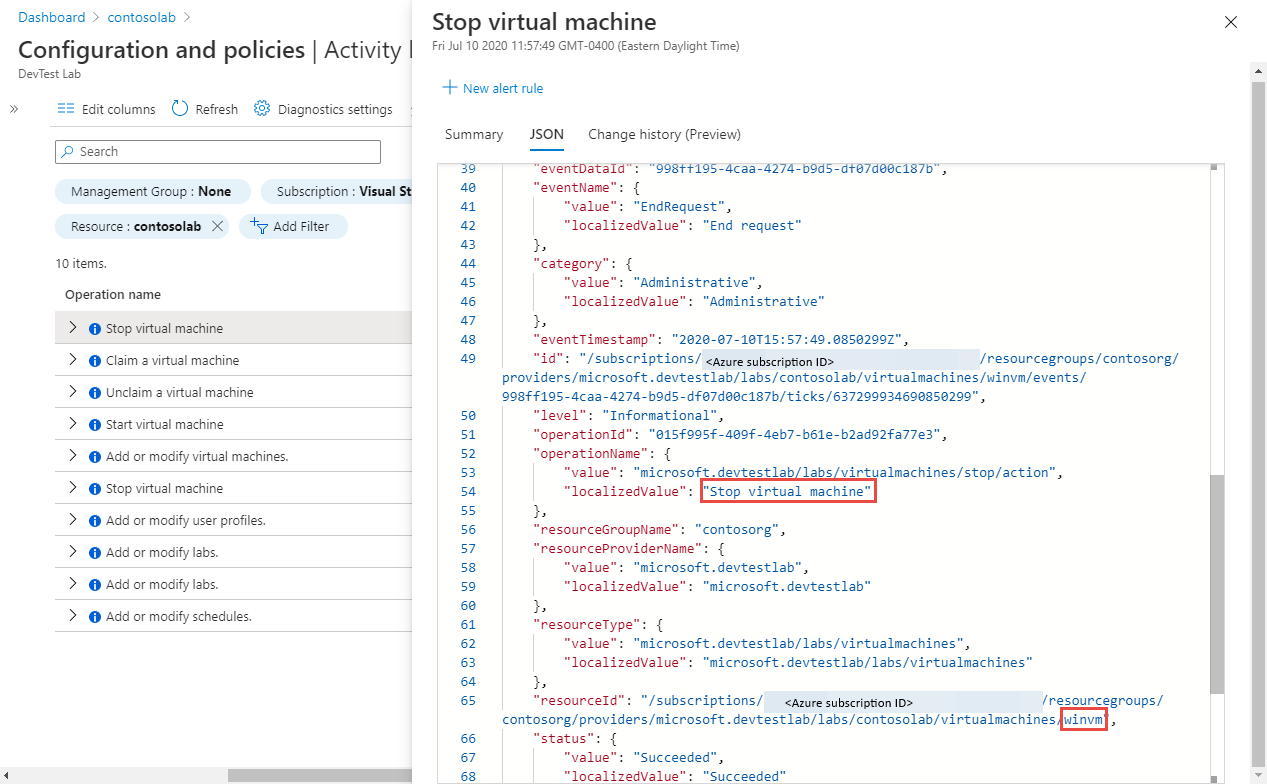
切換至 [變更歷程記錄 (預覽)] 索引標籤,以查看變更的歷程記錄。 在下列範例中,您會看到 VM 上所做的變更。
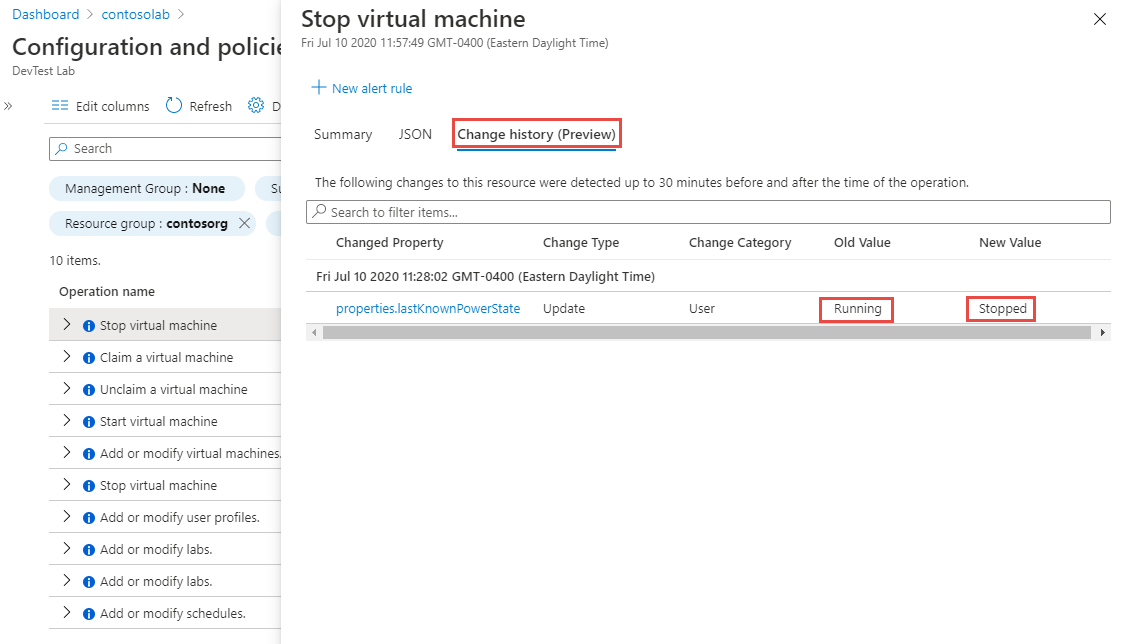
選取 [變更歷程記錄] 清單中的變更,以查看變更的詳細資料。
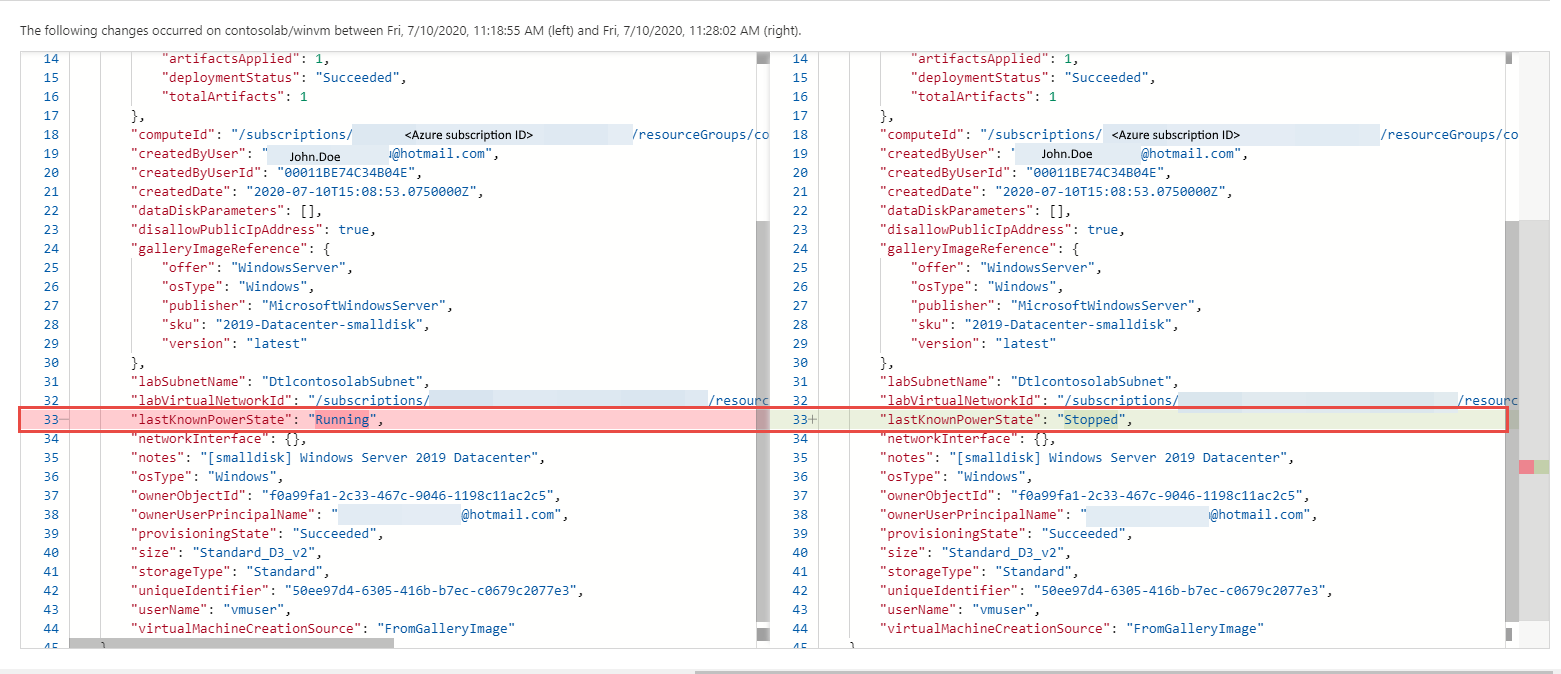
如需活動記錄的詳細資訊,請參閱 Azure 活動記錄。
下一步
- 若要了解如何設定活動記錄的警示,請參閱建立警示。
- 若要深入了解活動記錄,請參閱 Azure 活動記錄。
意見反應
即將登場:在 2024 年,我們將逐步淘汰 GitHub 問題作為內容的意見反應機制,並將它取代為新的意見反應系統。 如需詳細資訊,請參閱:https://aka.ms/ContentUserFeedback。
提交並檢視相關的意見反應